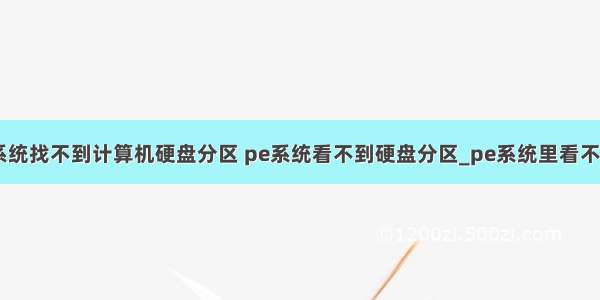如今,通过PE系统在U盘启动盘中重新安装计算机系统是重新安装系统的主流方法。当计算机无法正常进入系统或无法上网时,U盘PE可以重新安装系统,非常方便。但是,当某些用户想要重新安装PE系统时,他们发现找不到硬盘。我该怎么办?
关于硬盘模式:
首先,我们需要了解硬盘的两种模式。一种是相对较新的SATA模式。现在,大多数新计算机都使用此模式,另一个是较旧的PATA模式。两种模式都需要配置驱动程序,但是它们的驱动程序不同。
但是,大多数计算机现在都使用需要SATA驱动器的SATA硬盘。对于xp系统和以下系统,由于没有SATA驱动程序,因此它们仅适用于PATA硬盘驱动器,而不适合SATA硬盘驱动器。 。如果USB闪存驱动器或CD中的pe没有自己的SATA驱动器,则无法识别该硬盘驱动器。新的pe现在具有SATA驱动器。 (韩博士的USB启动盘带有SATA驱动器)。 pe的旧版本将包含许多无法识别的硬盘驱动器。
那么,如何解决带有SATA驱动器的旧PE无法识别硬盘的问题?实际上,这可以通过修改BIOS中的硬盘模式来解决。如果要输入BIOS,只需在Dell计算机上出现启动屏幕时连续按F12 / ESC。
戴尔硬盘模式设置方法一:
1.在Dell计算机进入BIOS之后,其硬盘模式位于Advanced(高级)选项中,然后找到其下的SATA Mode(SATA模式)项,并将其值从AHCI更改为ATA。按F10保存并退出:
戴尔硬盘模式设置方法二:
另一种类型也位于Advanced(高级)项中,找到其下的SATA Operation(SATA操作)项,并将其值从AHCI更改为IDE。按F10保存并退出:
以上是为您解决PE计算机系统中无法在Dell计算机中找到硬盘驱动器的问题的教程。进入PE时,戴尔计算机找不到硬盘,我们可以通过设置硬盘模式来解决。
本文来自电脑杂谈,转载请注明本文网址:
http://www.pc-/a/dianqi/article-330889-1.html
启动PE系统找不到计算机硬盘 解决方法:如何解决戴尔计算机进入PE系统时找不到硬盘的问题...